如何在Word/WPS中批量替换某个文字或者词组,可以极高地提高工作效率,今天,小编将好好给大家讲解一下。
批量替换文字怎么弄
第一步:打开文档,输入快捷方式『Ctrl F』,调出『查找和替换』对话框(WPS和Word都适用此方法);

WPS word中批量字母大小写快速切换的方法
在使用WPS/Word编辑文字时,如何快速实现英文字母大小写切换?本文将详细讲解快速实现批量字母大小写切换的方法,有需求的网友请仔细阅读。第一步:打开WPSOffice/Word,鼠标左键选中需要
第二步:点击『替换(P)』,然后分别输入『查找内容(N)』和『替换为(I)』,再点击『全部替换(A)』;
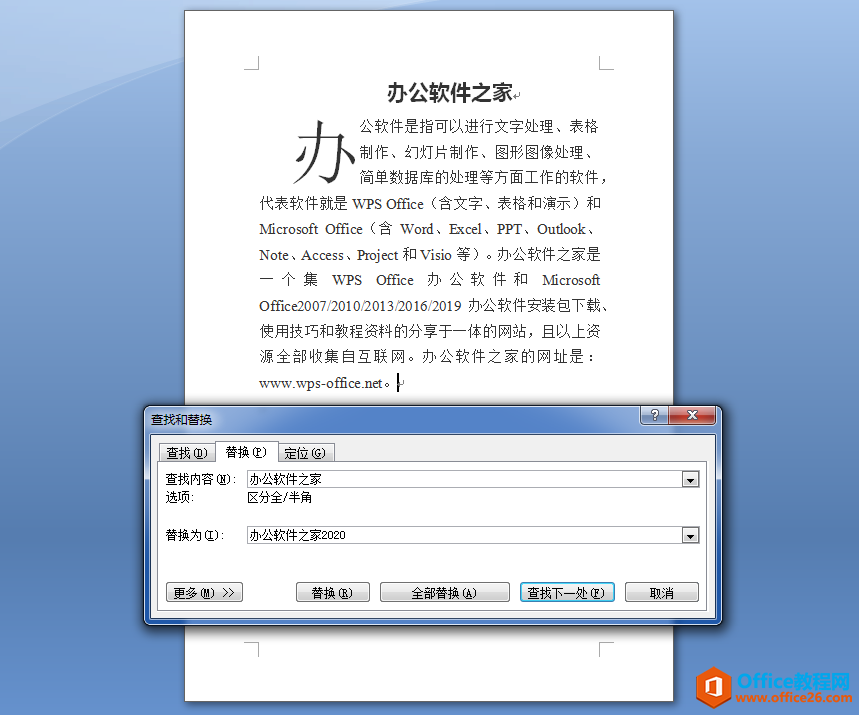
第三步:完成批量替换。
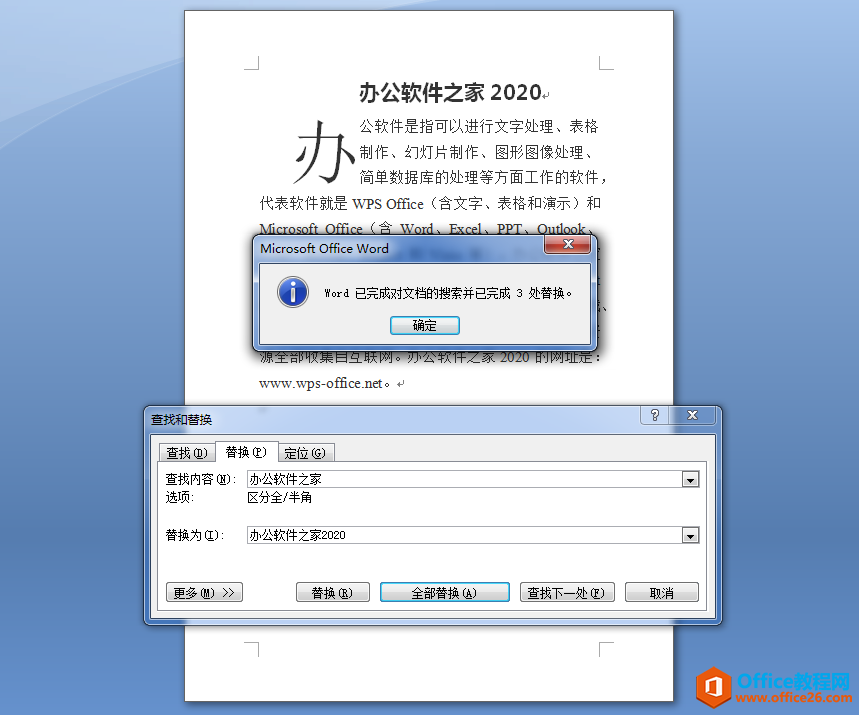
Word/WPS中批量替换文字怎么弄?的下载地址:
WPS word怎么制作填空题的下划线?
在使用WPS/Word编辑问卷或者试卷的时候,填空题的下划线怎么打?本文将会分享几个小技巧,有需求的网友请仔细阅读。填空题的下划线怎么打之空格下划线法第一步:打开WPSOffice/Word,在填






